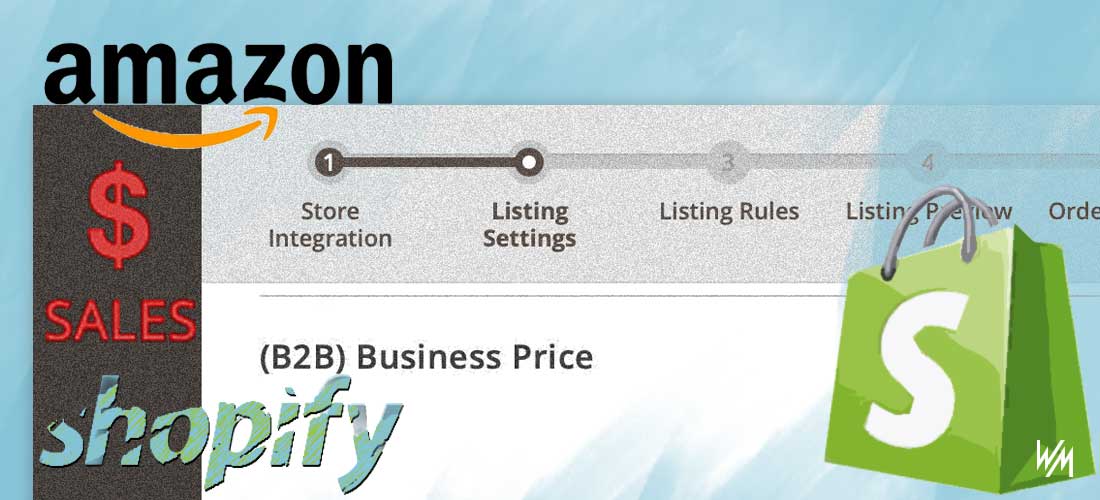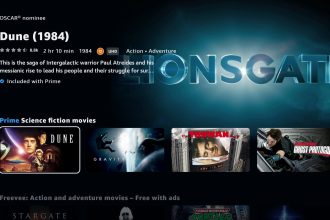Apprenez les astuces TikTok qui vous aideront à vous démarquer sur la page For You avec un contenu unique et engageant.
Si vous avez un sketch amusant à partager, un talent pour les mouvements de danse ou si vous voulez simplement impressionner votre cousine adolescente cool Vanessa, il est temps de vous familiariser avec quelques astuces de TikTok. Parce que si vous allez créer un compte TikTok, autant le faire correctement.
À ce stade, il est clair que TikTok n’est pas une mode passagère dans les réseaux sociaux. L’application compte plus de 1,65 milliard de téléchargements à ce jour et se vante actuellement 689 millions d’utilisateurs actifs. Cette. Est. Événement. Vanessa ne mentait pas (pour une fois que).
Donc, si vous vous sentez dépassé à chaque fois que vous ouvrez l’application TikTok, lisez la suite pour vous former à toutes les compétences essentielles de TikTok dont vous avez besoin pour tirer le meilleur parti de la plate-forme la plus populaire des médias sociaux.
(Et si vous êtes tout nouveau sur TikTok et que vous avez besoin d’une présentation complète, nous avons ce qu’il vous faut ici avec notre TikTok 101.)
10 astuces TikTok à connaître
Prêt à puiser dans les tendances actuelles sur TikTok et à vous démarquer sur le #fyp (la page « Pour vous » de TikTok) ?
Maîtrisez ces trucs et astuces TikTok et vous serez prêt à créer le contenu de vos rêves.
1. Comment faire un diaporama sur TikTok
Une image peut valoir mille mots, mais parfois même cela ne suffit pas. Si vous avez besoin de plusieurs images pour raconter pleinement une histoire, rassemblez-les dans un diaporama rapide sur TikTok.
- Frappez le signe plus sur l’écran d’accueil pour créer une nouvelle vidéo.
- Robinet Télécharger en bas à droite.
- Sélectionnez autant de photos ou de vidéos que vous souhaitez inclure
- Ajoutez des extraits sonores, du texte ou des autocollants, ou appuyez sur Effets pour ajuster les transitions et le timing
- Cliquez sur Prochain pour passer à l’écran de publication.
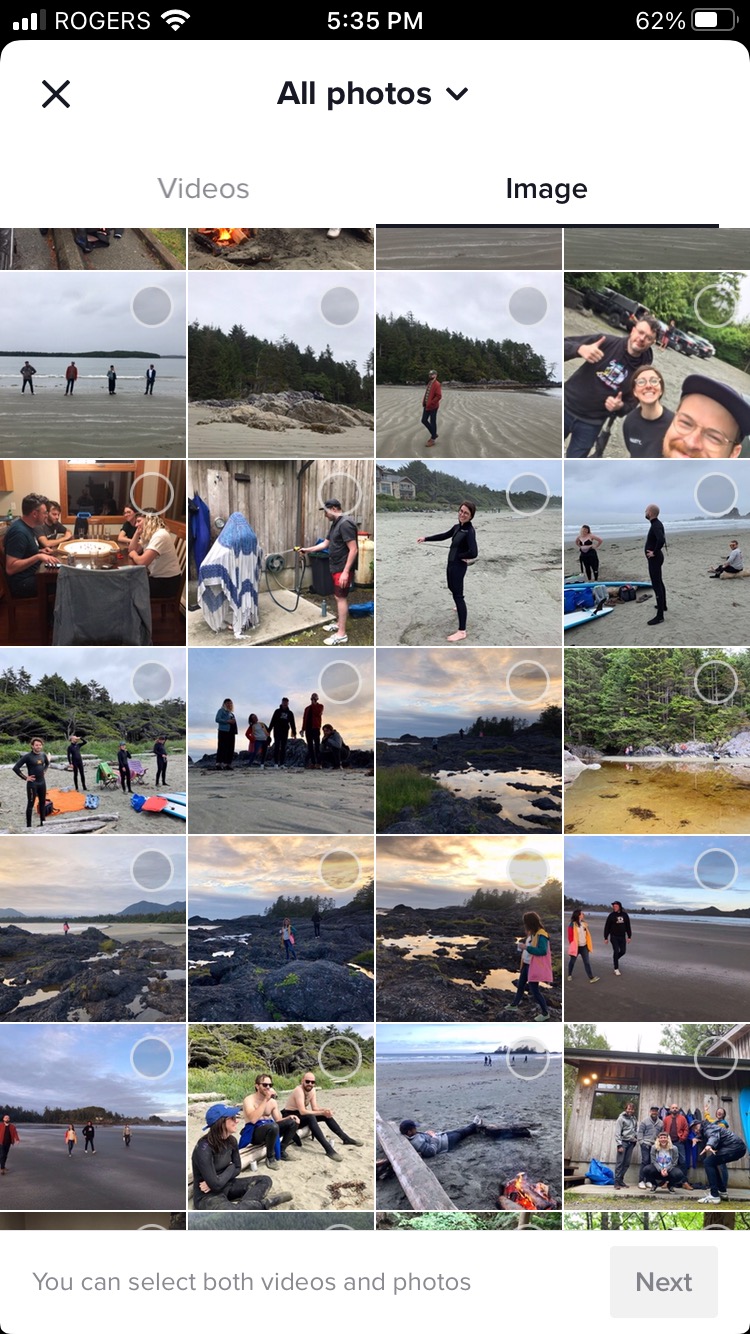
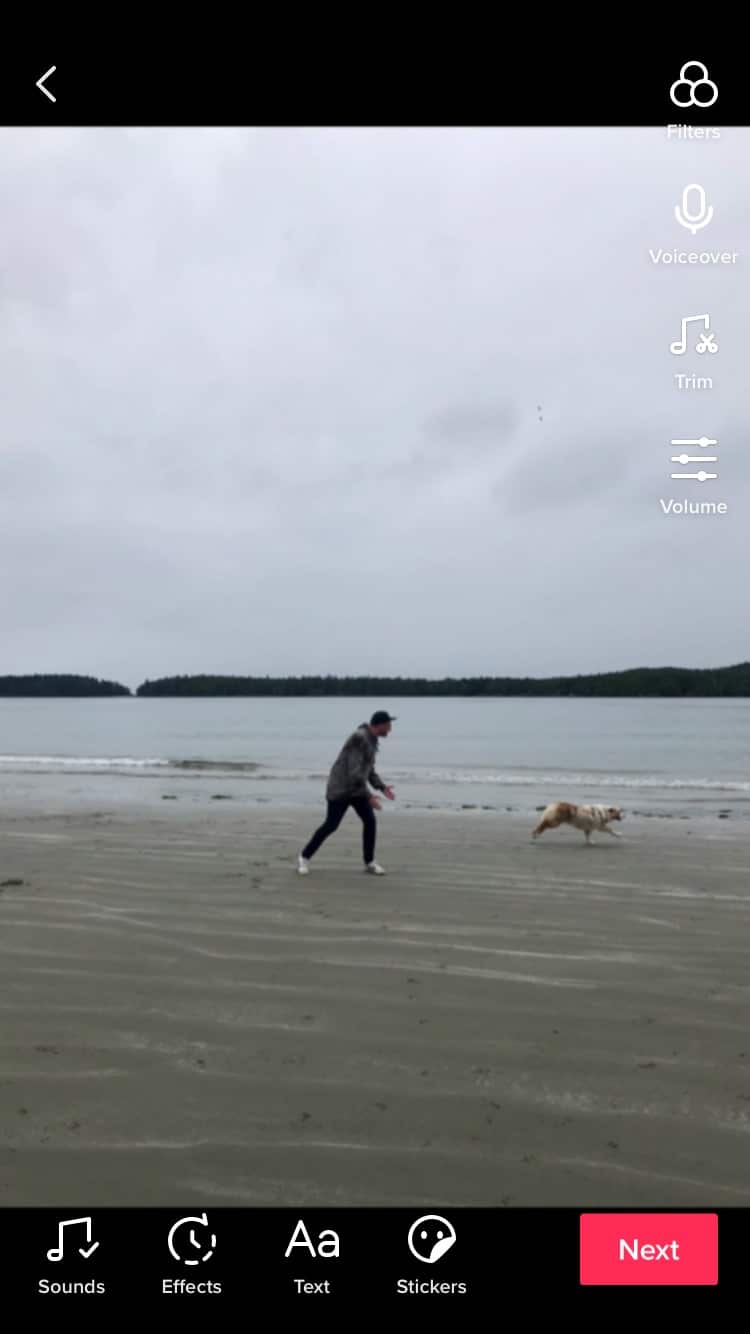
2. Comment faire des effets vocaux sur TikTok
Vous pensez que votre vidéo serait mieux racontée par un tamia ou un robot ? Joindre le club. Les effets vocaux de TikTok transformeront votre bavardage en or de comédie.
- Frappez le signe plus sur le flux principal pour créer une nouvelle vidéo.
- appuie sur le bouton d’enregistrement pour faire votre vidéo.
- Dans l’écran d’enregistrement, appuyez sur le coche pour passer à l’écran d’édition.
- Sur le côté droit, appuyez sur Effets vocaux.
- Choisissez l’effet que vous souhaitez appliquer à votre audio d’origine.
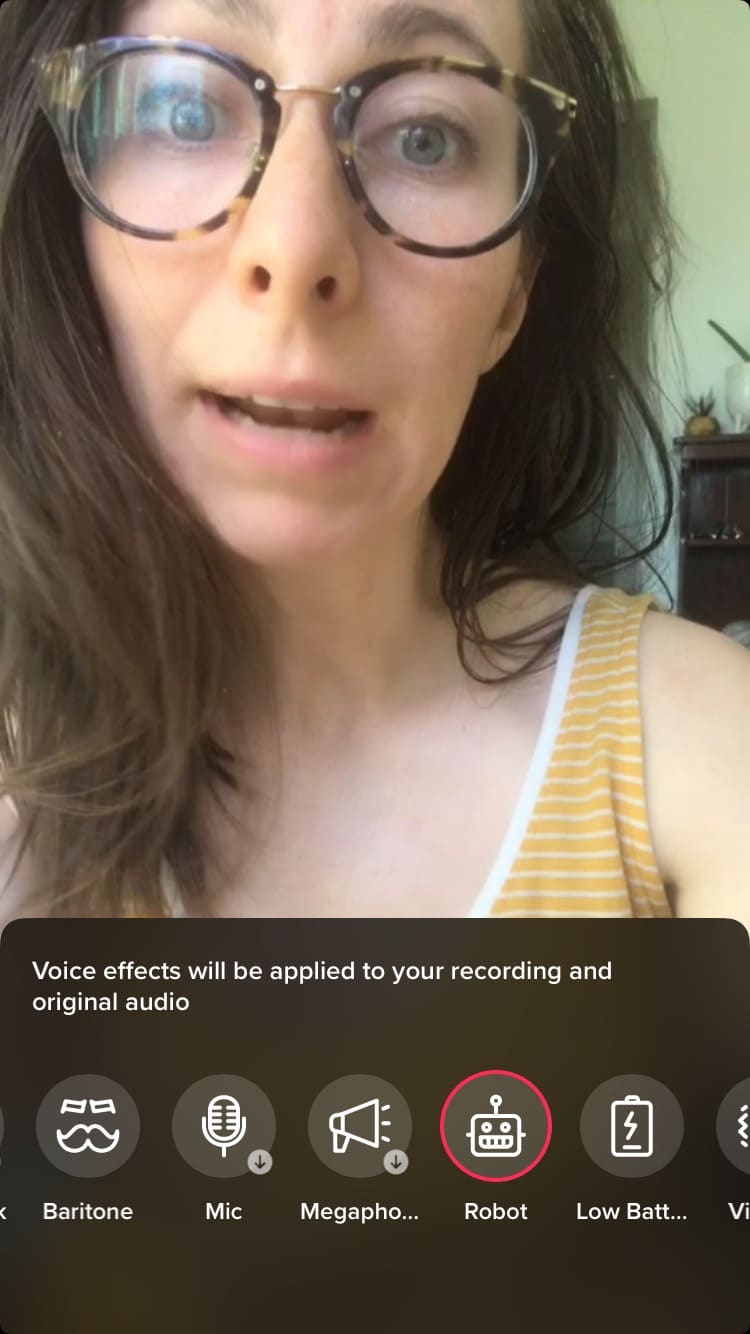
Pendant ce temps, si vous préférez que votre vidéo soit racontée par un robot confus, regardez notre didacticiel de synthèse vocale TikTok pour apprendre à réaliser vos rêves :
3. Comment utiliser l’effet d’écran vert sur TikTok
L’écran vert est le couteau de chef du monde TikTok : indispensable. Avec cet outil, vous pouvez transformer instantanément votre arrière-plan — aucun studio vidéo sophistiqué n’est requis.
- Frappez le signe plus sur le flux principal pour créer une nouvelle vidéo.
- Robinet Effets en bas à gauche pour afficher le menu des effets.
- Vous avez deux options avec l’écran vert :
- Pour utiliser une photo comme arrière-plan, choisissez l’icône verte avec une photo et une flèche vers le bas.
- Pour utiliser la vidéo comme arrière-plan, choisissez l’icône verte avec une vidéo et une flèche vers le haut.
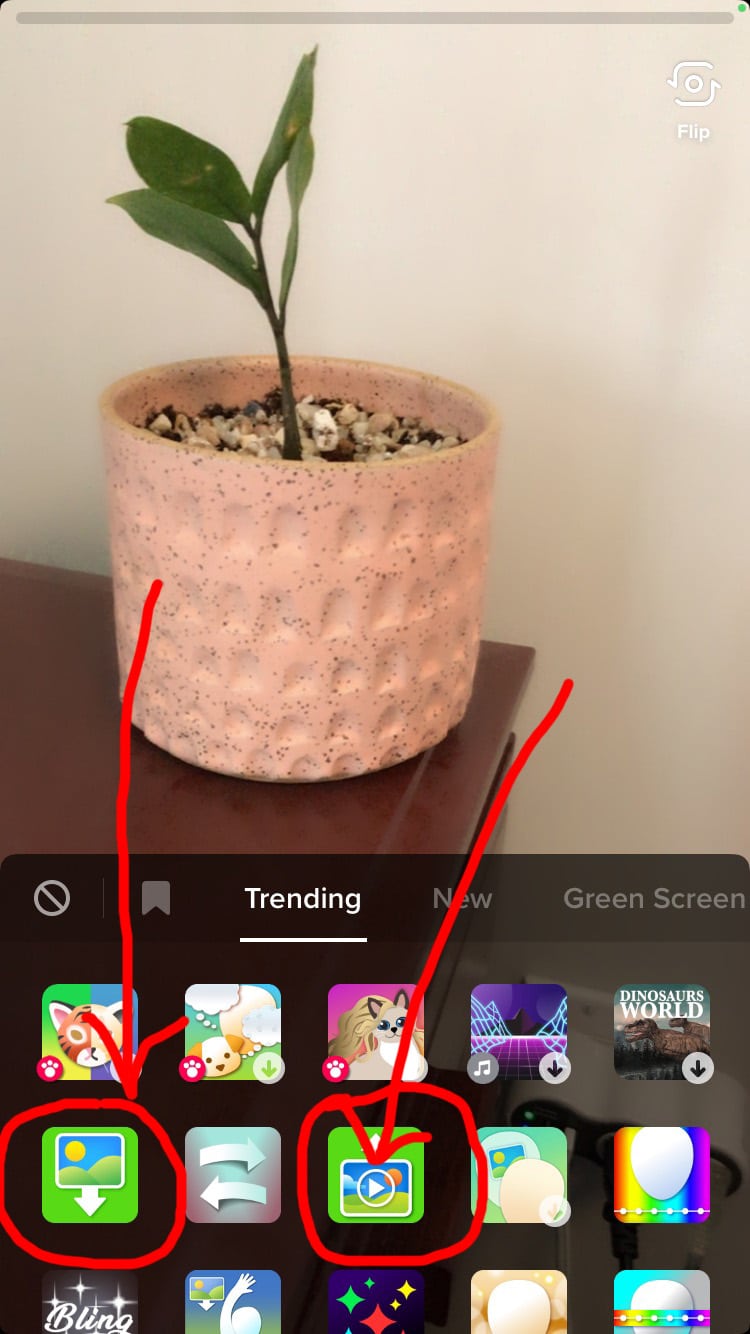
- Choisissez l’image ou la vidéo que vous souhaitez utiliser, puis appuyez sur le bouton bouton d’enregistrement pour vous enregistrer en superposition sur ce fond.
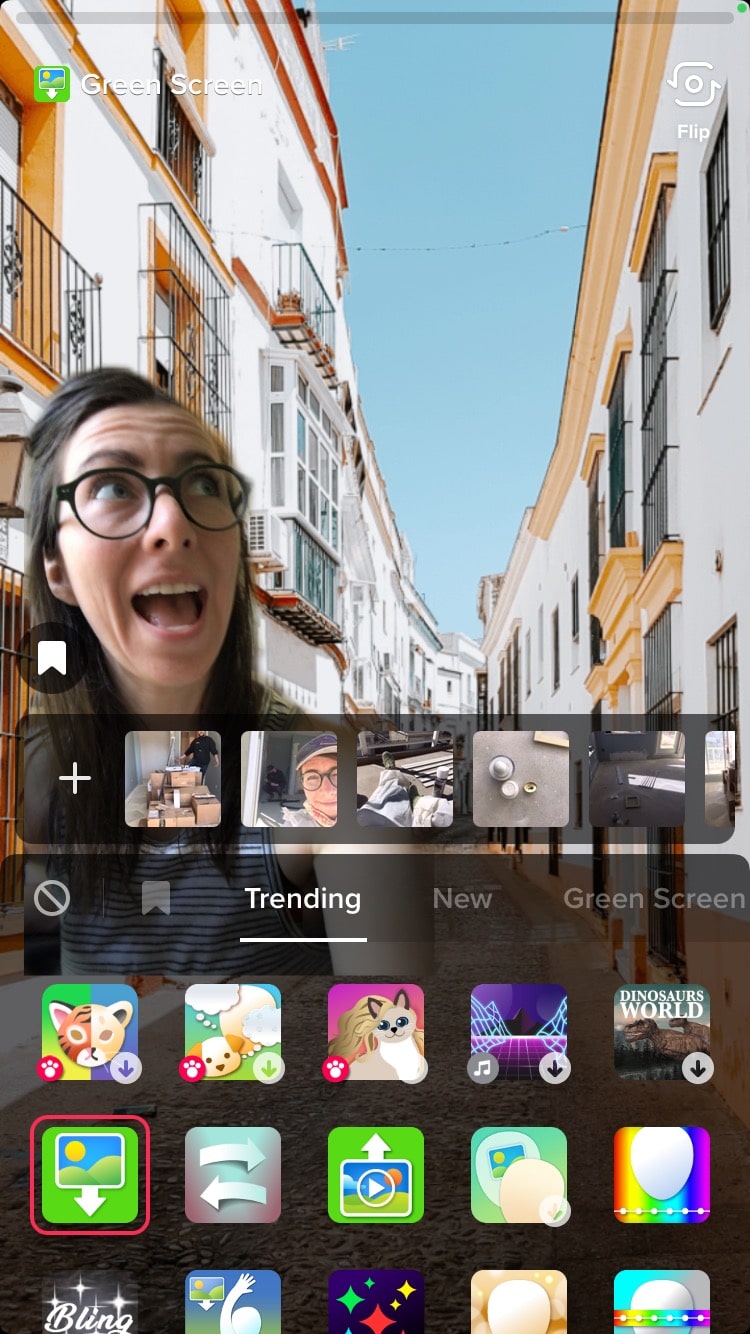
- Pour ajouter des clips supplémentaires avec de nouveaux arrière-plans, répétez simplement le processus : appliquez l’effet et enregistrez. TikTok les assemblera.
- Une fois le tournage terminé, appuyez sur le bouton coche pour passer à l’écran d’édition.
- Appliquez ici des filtres, des effets vocaux ou des voix off supplémentaires et appuyez sur Prochain pour accéder à l’écran de publication.
Idée de vidéo amusante : Vous pouvez vous « cloner » en utilisant l’effet d’écran vert ! Enregistrez-vous, puis utilisez-le comme arrière-plan et « interagissez » avec la vidéo-vous.
4. Comment faire des transitions amusantes sur TikTok
TikTok a des transitions intégrées que vous pouvez utiliser dans la phase de montage pour connecter visuellement un clip ou une scène à un autre.
Mais TikTok regorge également de personnes qui ont mis au point des astuces visuelles créatives pour mélanger la vidéo : le « snap », le « couvrir la caméra », et ainsi de suite. C’est plus facile qu’il n’y paraît !
@mctiktocklan #briller #glowupchallenge #makeupbrushchallenge
L’astuce consiste à enregistrer des clips qui commencent là où l’autre s’est arrêté.
- Enregistrez la première partie de votre vidéo, en terminant par ce « moment de transition » : le cliché ou la paume couvrant la caméra, par exemple.
- Rappelez-vous où vous avez terminé votre vidéo : vous voudrez commencer votre prochain clip ici.
- Faites n’importe quel changement que vous voudriez… un nouvel endroit ou une nouvelle tenue, peut-être ?
- Enregistrez un autre clip, à partir de la même position où vous vous êtes arrêté: mains levées en un clin d’œil, ou paume couvrant l’objectif.
- Appuyez sur la coche pour passer à l’écran d’édition.
- Ici, vous pouvez découper vos clips pour les aligner davantage si vous en avez besoin.
Conseil de pro : Vous pouvez également utiliser la minuterie et un trépied ou une lampe annulaire pour pouvoir enregistrer en mains libres.
5. Comment ajouter des sous-titres codés
L’ajout de sous-titres n’est pas seulement génial pour capturer votre public qui peut regarder sans le son, cela rend également votre contenu accessible aux personnes malentendantes.
- Sur l’écran d’édition, appuyez sur Texte en bas de l’écran.
- Personnalisez la police, l’alignement, la couleur et le style, et faites glisser où vous souhaitez qu’il apparaisse à l’écran.
- Appuyez sur le texte et une option apparaîtra pour Définir la durée.
- Robinet Définir la durée puis choisissez quand vous souhaitez qu’il apparaisse et pour combien de temps.
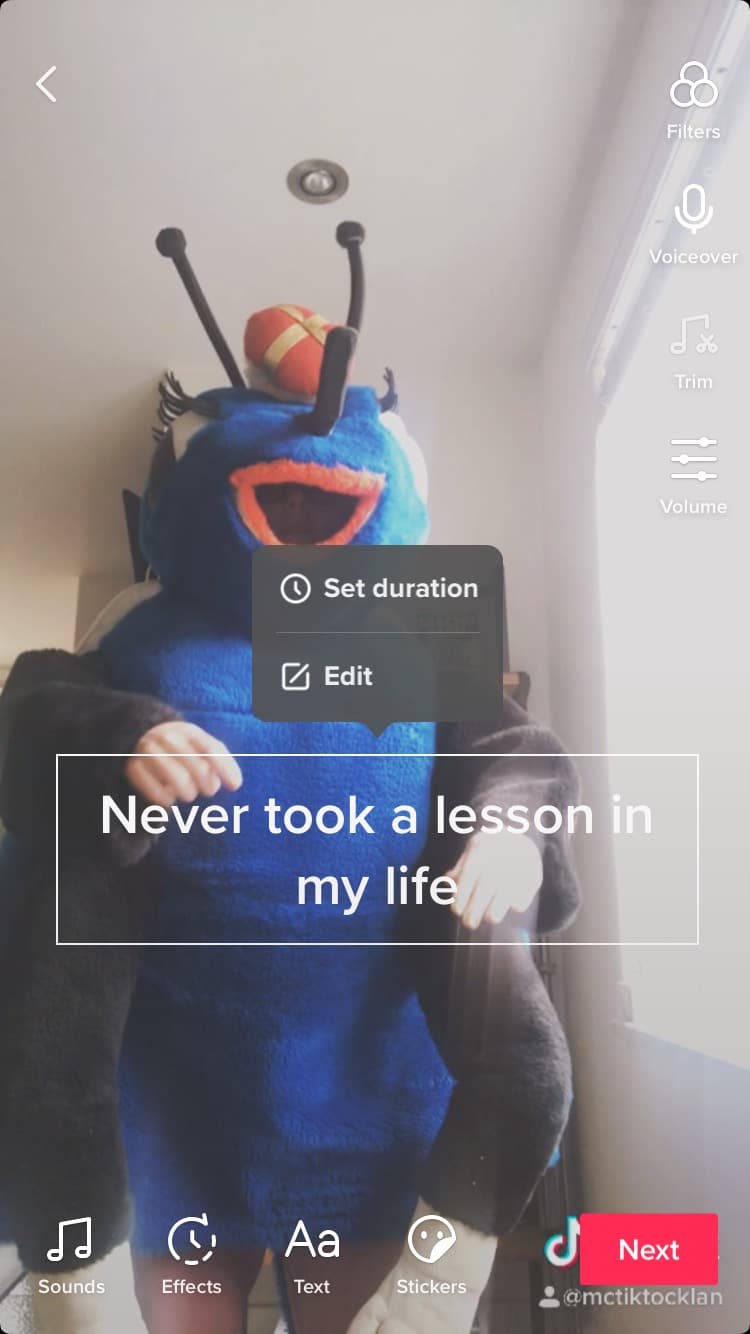
Conseil de pro : il existe des options tierces pour générer automatiquement des sous-titres codés, mais nous aimons Fils Instagram… bien qu’évidemment, vous devez d’abord l’utiliser dans Instagram, puis le télécharger à nouveau sur TikTok.
6. Comment faire apparaître et disparaître du texte sur le rythme
Voir les étapes pour ajouter des légendes ci-dessus et utilisez le Définir la durée fonctionnalité pour faire apparaître et disparaître des zones de texte au bon moment dans votre vidéo.
Il s’agit d’une astuce populaire utilisée par les utilisateurs de TikTok qui font cette chose où ils pointent simplement et les mots apparaissent et ils hochent la tête. (Qu’est-ce que c’est ? Comment appelons-nous ça ?)
@jennyannhelms Toutes les sensations 🙂🙃 – vous n’êtes pas seul ! #consciencedelasantementale #sentiments #tiktokthérapeute #covid19
7. Comment réuet avec une vidéo TikTok
Faites de la belle musique avec la fonction duo de TikTok.
- Sur le TikTok avec lequel vous jouerez en duo, appuyez sur le Bouton Partager sur la droite. (Notez que cela ne sera visible que si le créateur autorise le partage.)
- Robinet Duo.
- Cela vous amènera à l’écran d’édition. Ici, vous pouvez enregistrer une vidéo et de l’audio de vous-même à côté de l’original.
- Frappez le coche pour prévisualiser, puis appuyez sur Prochain pour accéder à l’écran de publication. (N’oubliez pas de créditer le créateur de la vidéo originale !)
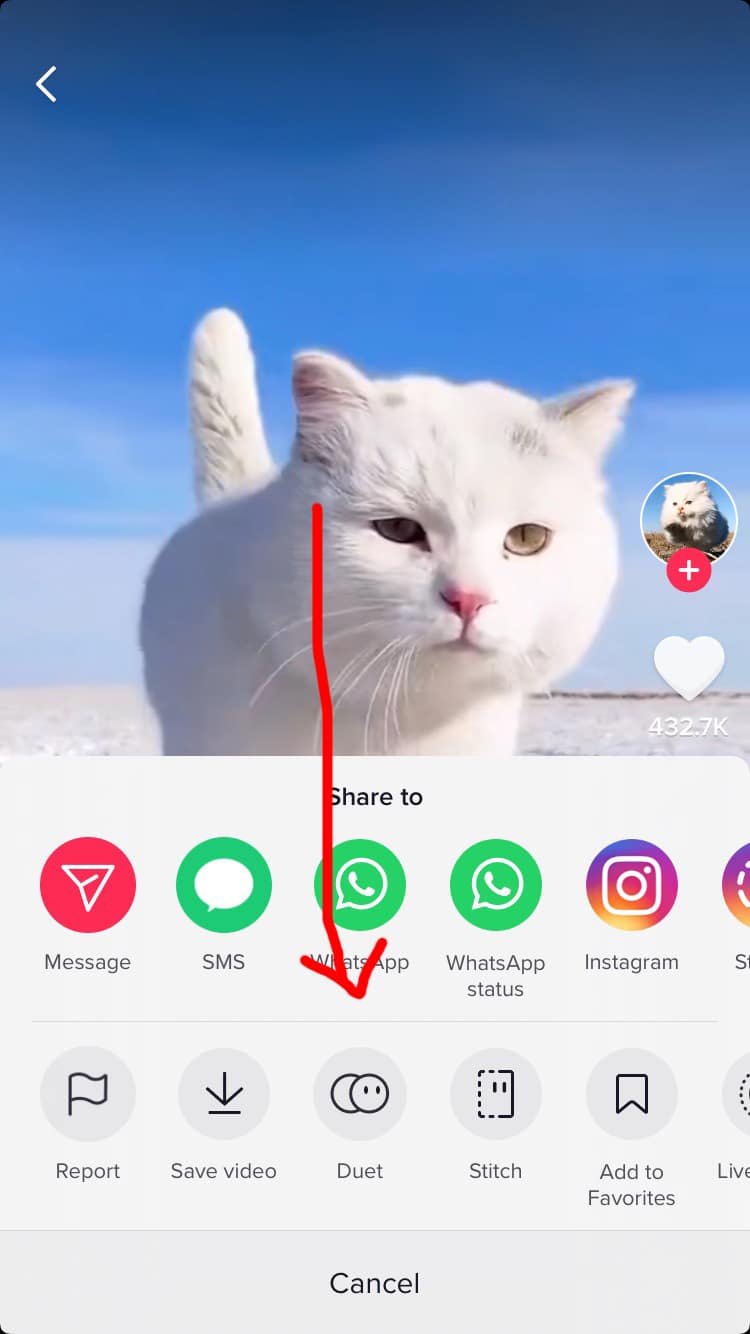
8. Comment réagir à une vidéo TikTok
Ceci est juste une variante d’un duo. La seule différence est que la mise en page est davantage un style « image dans l’image ».
- Sur le TikTok avec lequel vous jouerez en duo, appuyez sur le Partager bouton à droite. (Notez que cela ne sera visible que si le créateur autorise le partage.)
- Robinet Duo.
- Cela vous amènera à l’écran d’édition. Ici, appuyez sur Disposition sur le côté droit.
- Robinet Réagir.
- Enregistrez la vidéo et l’audio de vous-même avec l’original superposé. (Astuce : pour déplacer la position de la vidéo d’origine, faites simplement glisser et déposez.)
- Appuyez sur la coche pour prévisualiser, puis appuyez sur Prochain pour accéder à l’écran de publication. (N’oubliez pas de créditer le créateur de la vidéo originale !)
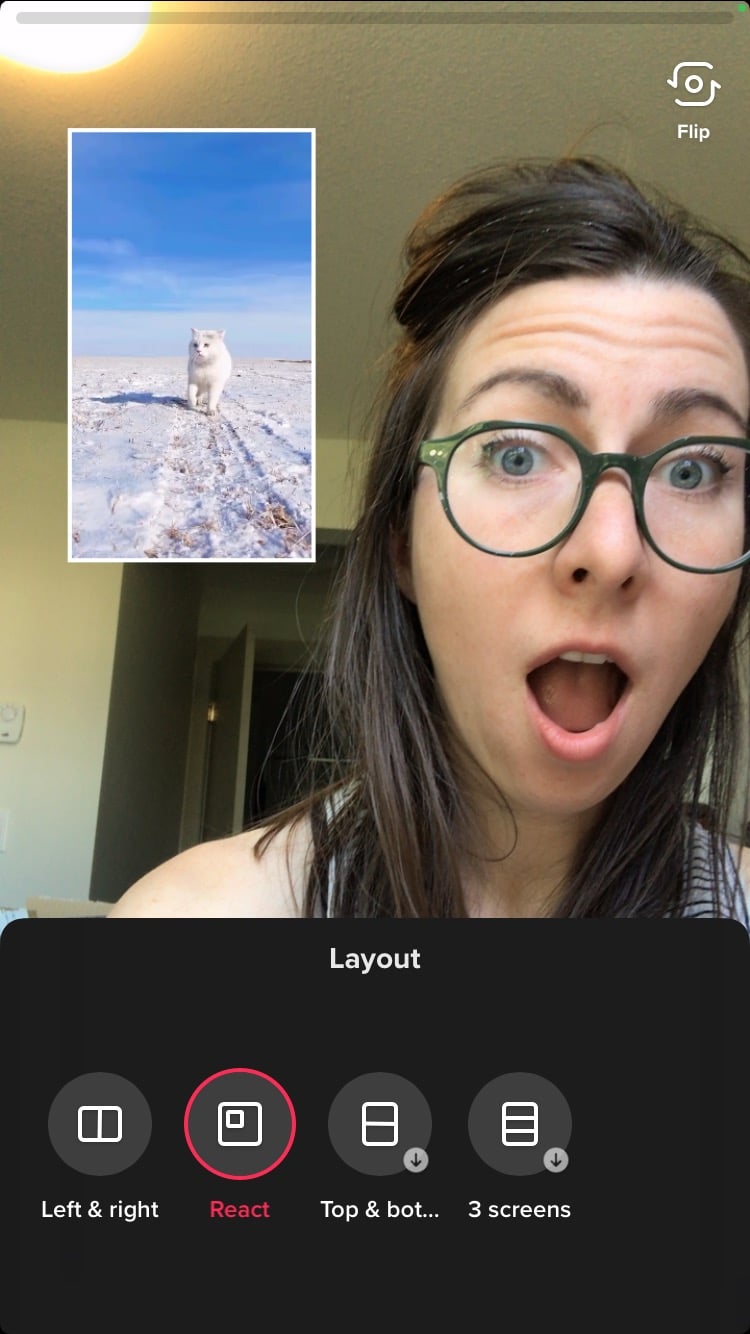
9. Comment utiliser une chanson TikTok d’une autre vidéo
J’ai entendu une chanson que tu viens de ont à inclure dans votre prochaine vidéo ? Eh bien, bonne nouvelle : c’est presque entièrement le but de TikTok, donc c’est super facile.
- Accédez à la vidéo avec le clip audio que vous aimez et appuyez sur l’icône ronde dans le coin inférieur
- Cela vous amènera à un écran avec plus d’informations sur le son ; Cliquez sur Utilisez ce son au bas de la page
- Cela vous amènera à la page d’enregistrement, où vous pouvez maintenant créer une vidéo pour accompagner le clip audio.
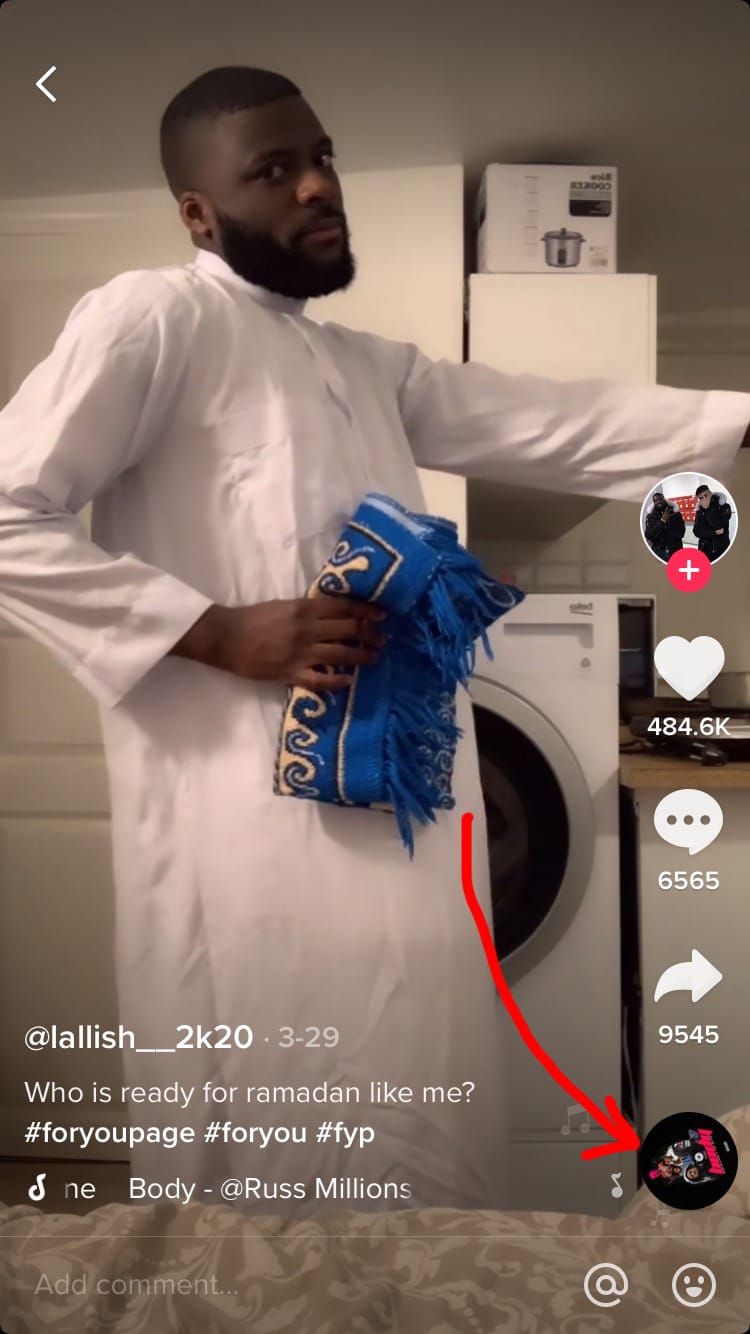
10. Comment utiliser plusieurs clips vidéo pour un seul clip audio
Si vous souhaitez utiliser la magie du montage pour créer une vidéo multi-scène accompagnée d’un seul clip audio, c’est possible ! Il faut un peu de temps pour s’arrêter et démarrer, mais une fois que vous aurez compris, vous ferez exploser nos chefs-d’œuvre vidéo de synchronisation labiale comme l’affaire de personne.
- Frappez le signe plus sur le flux principal pour créer une nouvelle vidéo.
- Sélectionnez le son que vous souhaitez utiliser.
- Appuyez sur le icône de la minuterie sur le côté droit pour voir une représentation visuelle de l’audio.
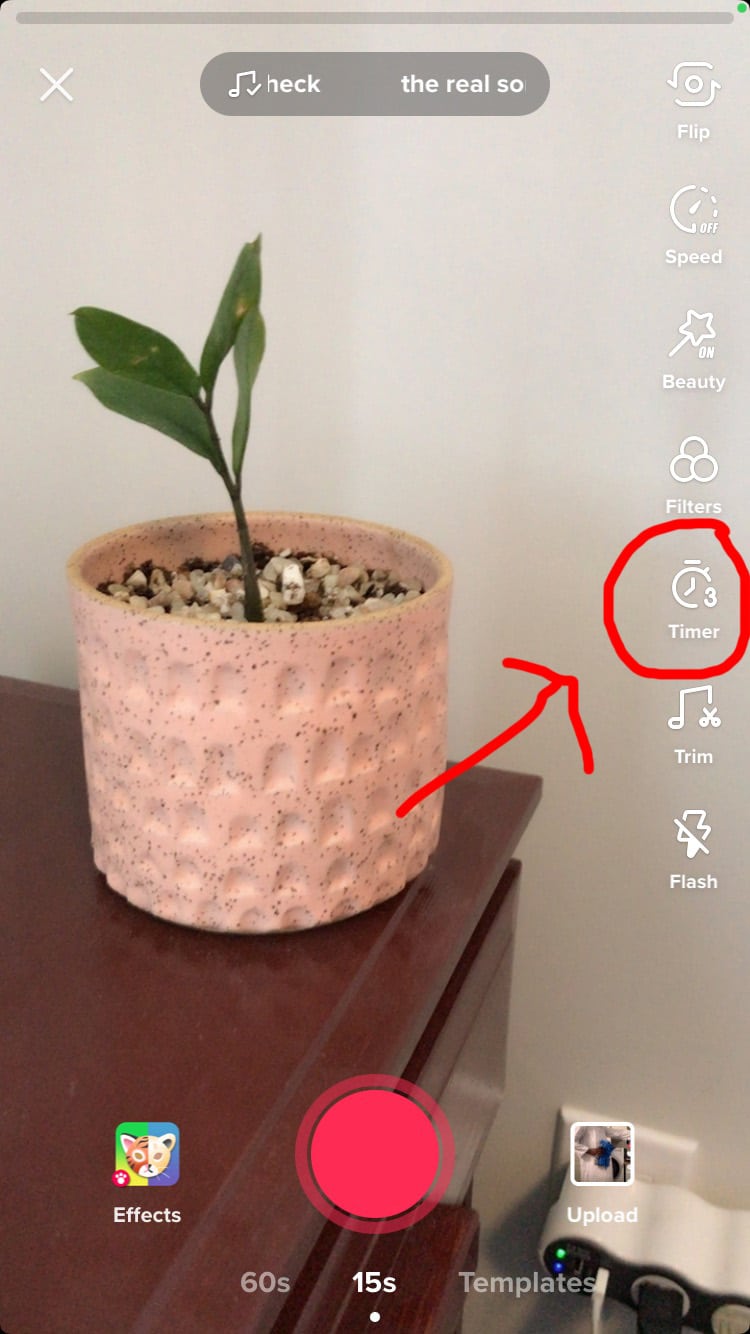
- Faites glisser les marqueurs temporels sur la chronologie audio pour marquer l’endroit où vous souhaitez que la chanson arrête l’enregistrement pour votre premier clip.
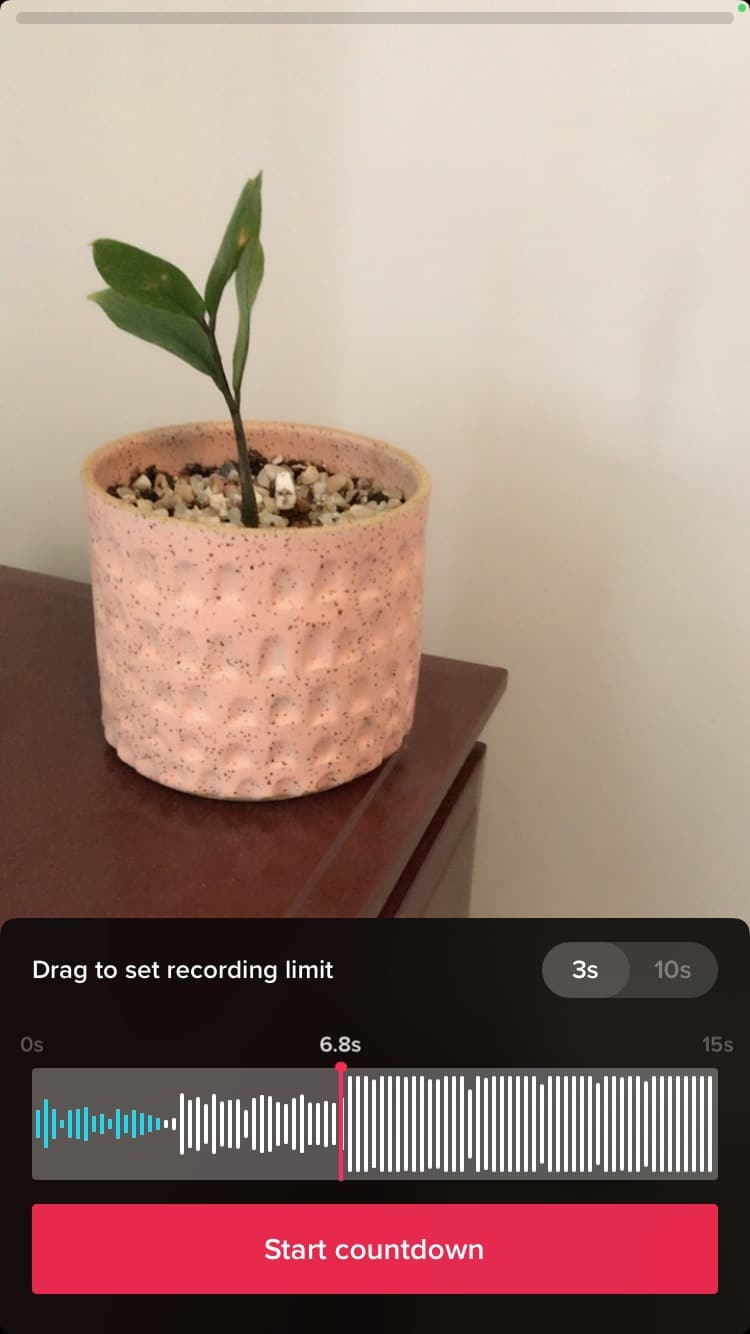
- Robinet Démarrer le compte à rebours; à la fin du compte à rebours, vous enregistrerez, accompagné de la sélection du clip que vous venez de marquer.
- Maintenant, appuyez à nouveau sur l’icône de la minuterie. Vous remarquerez que les curseurs commencent maintenant l’enregistrement à partir de l’endroit où le dernier clip s’est terminé. Ajustez l’endroit où vous souhaitez que la prochaine chanson se termine, appuyez sur Démarrer le compte à rebours, et enregistrez votre prochain clip.
- Répéter.
- Lorsque vous êtes satisfait de votre vidéo, appuyez sur le bouton coche pour tout voir ensemble et appliquer d’autres modifications ou filtres.
Alors voilà : votre boîte à outils pour produire tout le contenu TikTok de vos rêves. Si vous cherchez plus d’inspiration, consultez ces neuf idées de vidéos TikTok créatives.
Et quoi que vous publiiez sur le ‘Tok, assurez-vous de surveiller votre engagement, afin que vous puissiez peaufiner, adapter et exécuter la meilleure campagne marketing possible… et amener votre cousine adolescente Vanessa à enfin commencer à regarder vos vidéos.